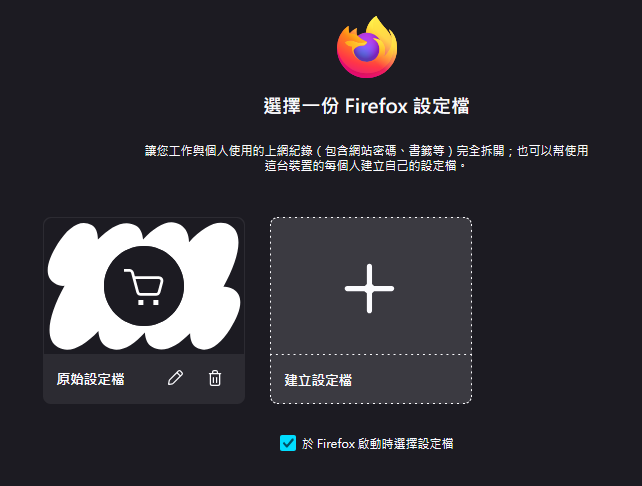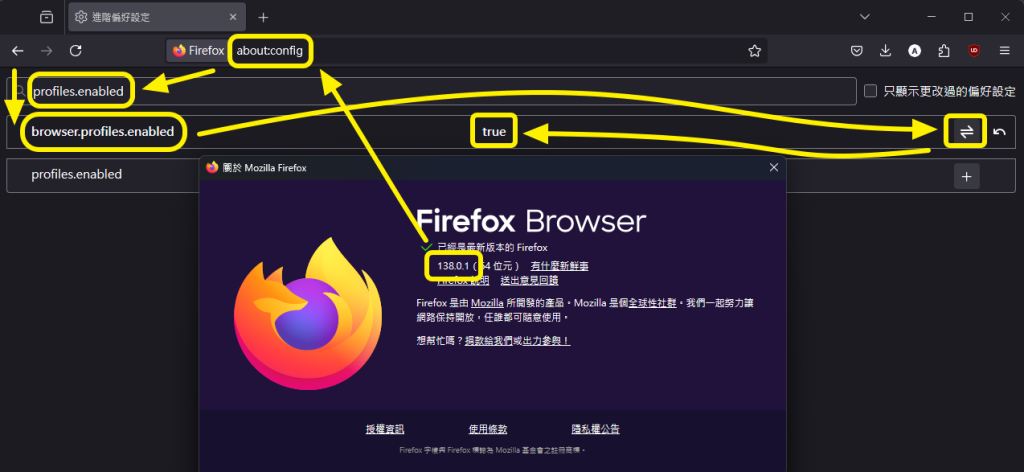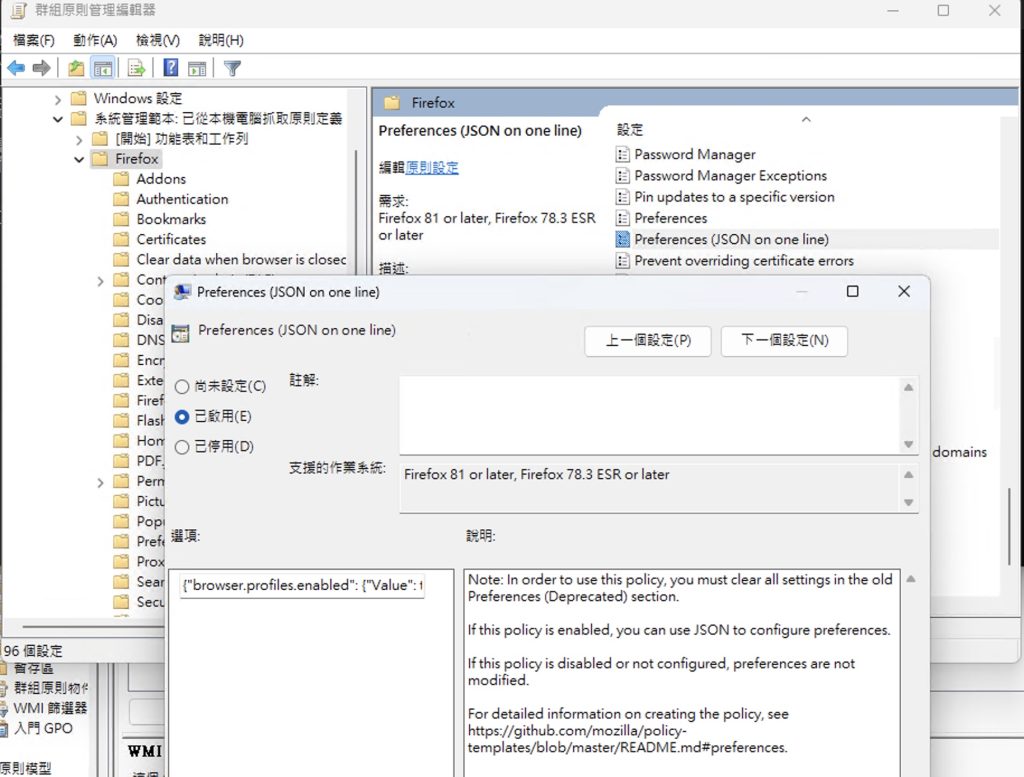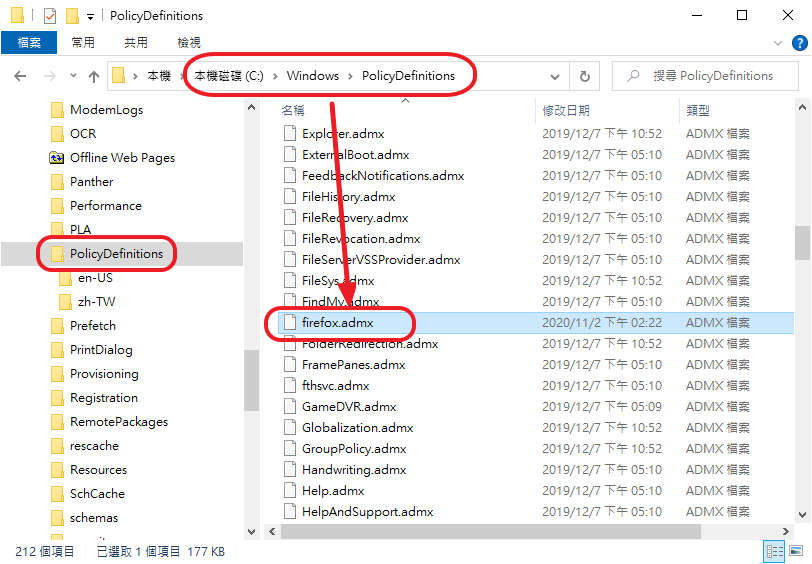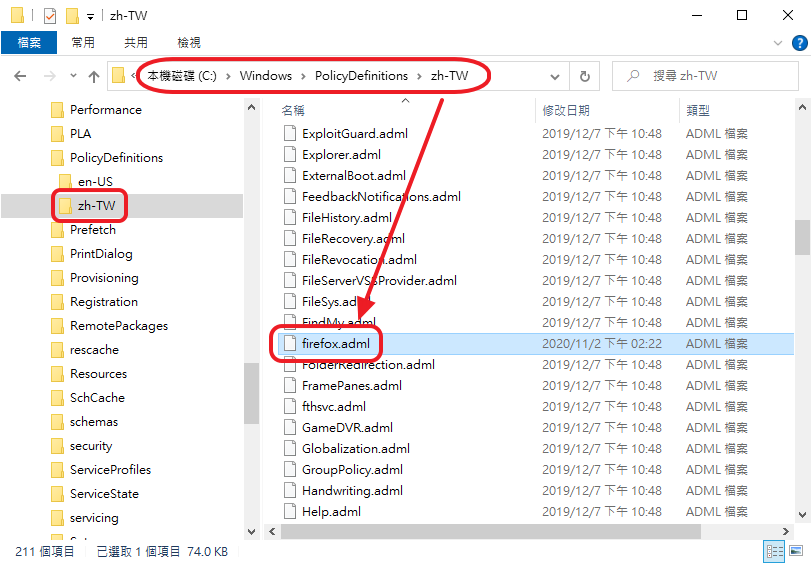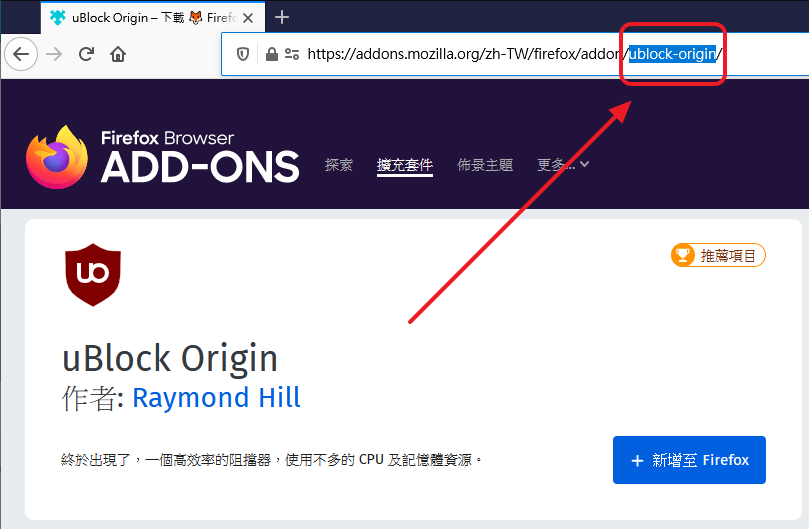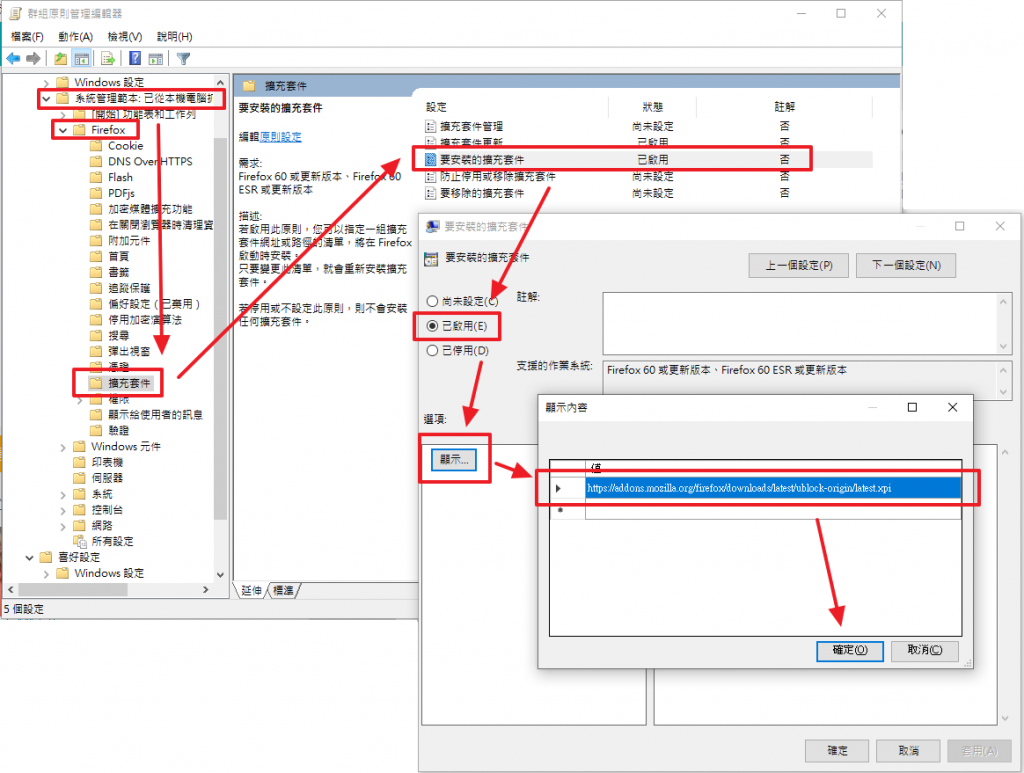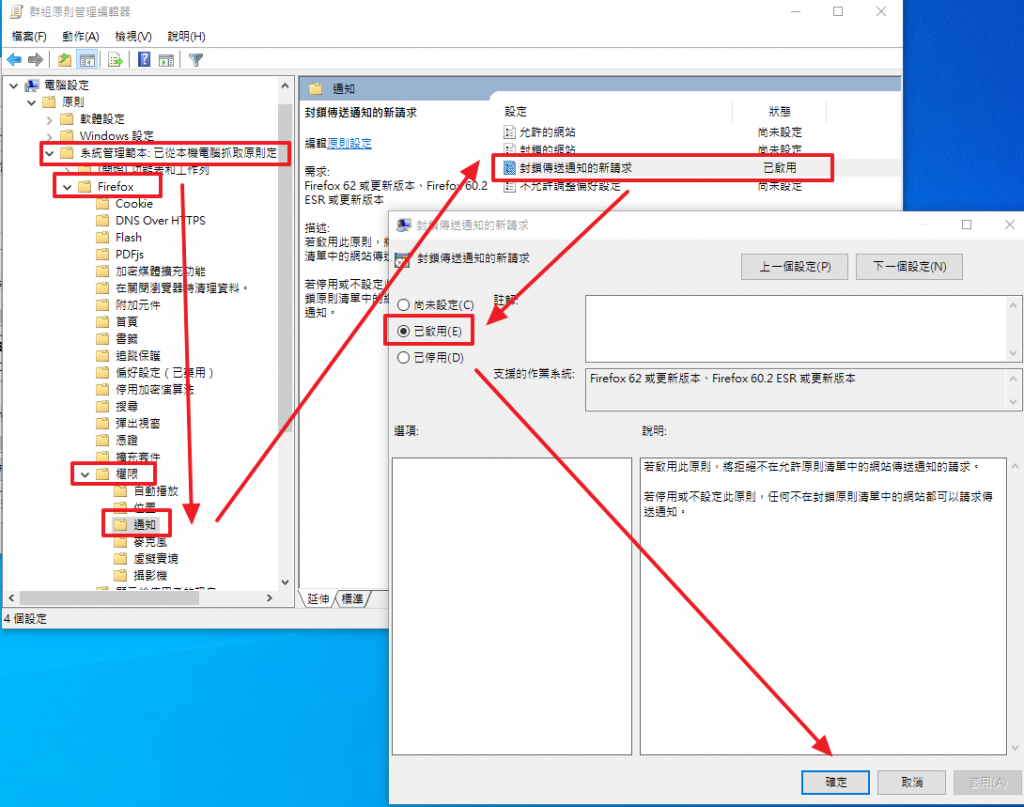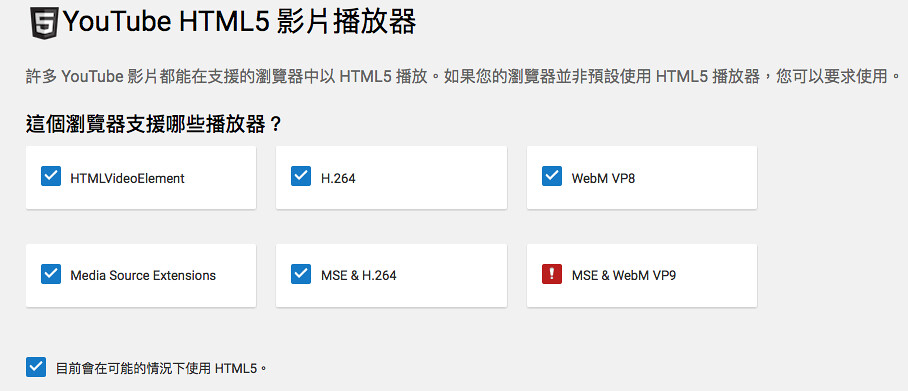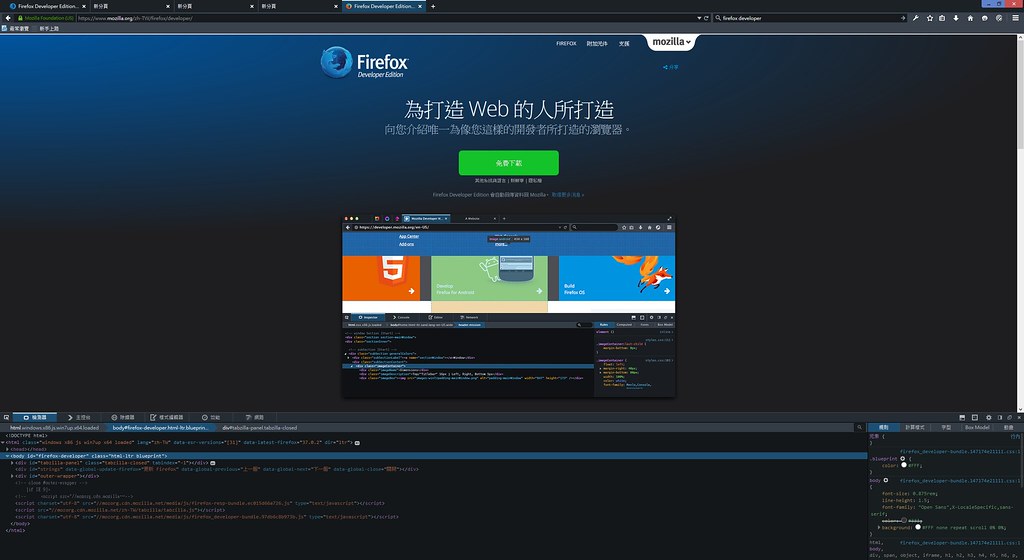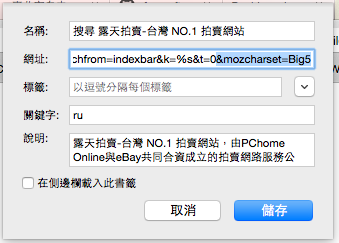要在 AD 環境中透過群組原則 (GPO) 來管理 Firefox 可以從 https://github.com/mozilla/policy-templates/releases 下載群組原則樣板 (ex: policy_templates_v2.4.zip)。
解開來裡面找到兩個檔案
windows\firefox.admx 這是群組原則樣板檔
windows\zh-TW\firefox.adml 這是樣板的中文語言檔
admx 檔和之前做 chorme / new edge 的 adm 檔操作方式不同,
firefox.admx 複製到本機(要執行 gpmc.msc 的機器)的 C:\Windows\PolicyDefinitions\ 底下(此範例以 windows 10 為例,如果是 windows 版本較舊,像是 windows7, server 2012 則資料夾可能不同)
firefox.adml 語言檔則放在 C:\Windows\PolicyDefinitions\zh-TW\ 底下。
自動安裝擴充元件
本範例以 uBlock Origin 為例,先到擴充套件的官網,找到網址的識別名稱,這邊是 “ublock-origin” 先把這字串記起來,下個步驟會用到。
打開群組原則編輯器,找到 電腦設定\原則\系統管理範本\Firefox\擴充套件\要安裝的擴充套件 啟用他,然後按下 “顯示…” 的按鈕,編輯要安裝的檔案來源列表。
注意! 這邊的值要直接可以找到要安裝的 xpi 檔 ,如果你去複製官網的按鈕連結,你會得到的是 https://addons.mozilla.org/firefox/downloads/file/3663488/ublock_origin-1.30.6-an+fx.xpi
這其實不 OK! 因為這路徑有限定版本,以後官網更新不就會裝到舊版….
所以這路徑不能直接複製官網按鈕,不過還好官網有作對應,我們只要用 https://addons.mozilla.org/firefox/downloads/latest/<擴充元件識別名稱>/latest.xpi 就可以直接對應到最新版本,範例如下:
擴充套件網頁 https://addons.mozilla.org/zh-TW/firefox/addon/ublock-origin /ublock-origin /latest.xpi
我們就直接把下面這行貼到值裡面,按下確定就好了。
關閉新通知
打開群組原則編輯器,找到 電腦設定\原則\系統管理範本\Firefox\權限\通知\封鎖傳送通知的新請求 把它啟用就好了。
讀者可能會想,上面不是有個封鎖的網站 ,為何不打開來填個萬用字元* 就好了嗎?版官網說明 有提到
> Because these are origins, not domains, entries with unique ports must be specified separately. This explicitly means that it is not possible to add wildcards.
所以是不能用萬用字元的。
範例就這兩個,其他就不贅述了,祝各位躺的愉快。